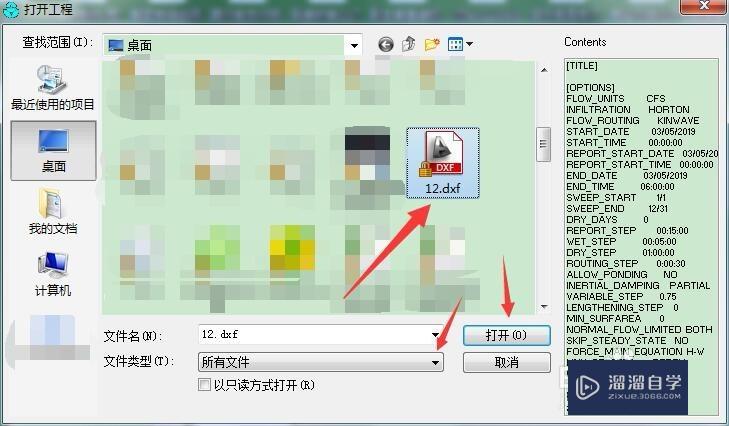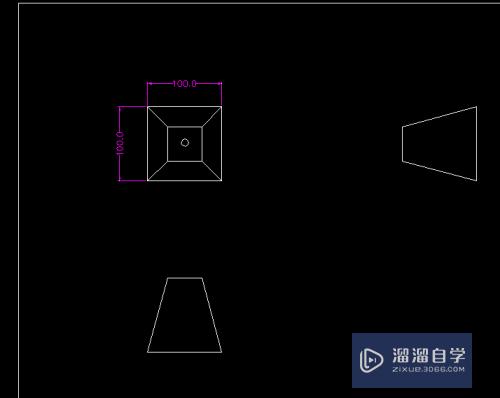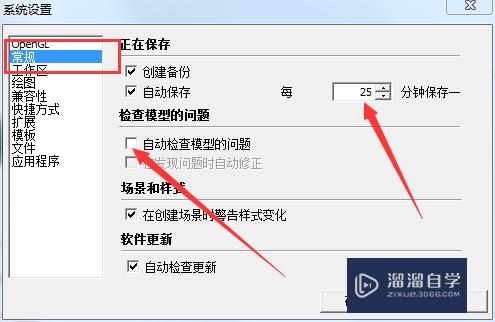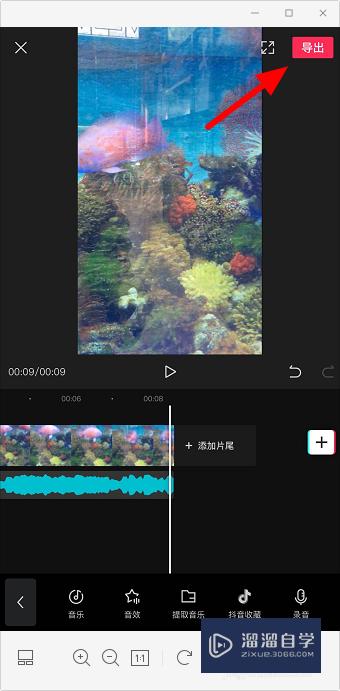CAD怎么填充无边界图案(cad怎么填充无边界图案的颜色)优质
CAD中的图案填充会根据需求来。有的需要边界有的不需要。所以CAD怎么填充无边界图案呢?CAD制图有时填充图案并不需要全部填充。而是局部填充。做示意即可。详细步骤如下。
工具/软件
硬件型号:雷神(ThundeRobot)911Zero
系统版本:Windows7
所需软件:CAD2007
方法/步骤
第1步
画出多线段(命令_pl)
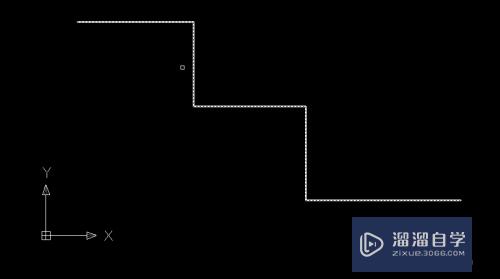
第2步
用-h命令填充图案且不用弹出对话框

第3步
输w命令并回车并输n不保留边界。

第4步
用多点指定你要做的边界图案范围。这个例子我们就可以在横线下方指定。选c闭合后单击右键并确定。
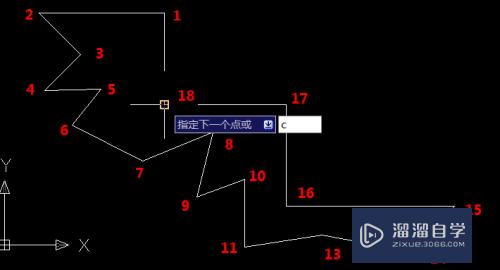
第5步
确定的图案效果如下:
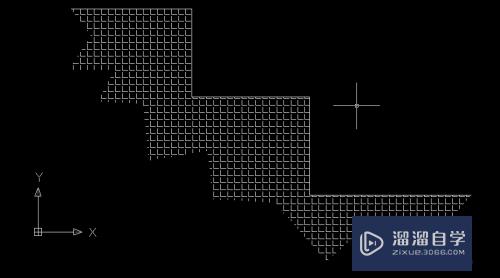
第6步
用h命令可再次更改你的图案
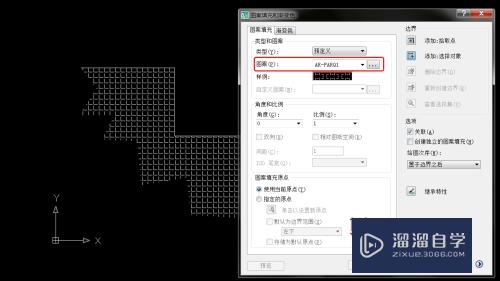
以上关于“CAD怎么填充无边界图案(cad怎么填充无边界图案的颜色)”的内容小渲今天就介绍到这里。希望这篇文章能够帮助到小伙伴们解决问题。如果觉得教程不详细的话。可以在本站搜索相关的教程学习哦!
更多精选教程文章推荐
以上是由资深渲染大师 小渲 整理编辑的,如果觉得对你有帮助,可以收藏或分享给身边的人
本文标题:CAD怎么填充无边界图案(cad怎么填充无边界图案的颜色)
本文地址:http://www.hszkedu.com/65448.html ,转载请注明来源:云渲染教程网
友情提示:本站内容均为网友发布,并不代表本站立场,如果本站的信息无意侵犯了您的版权,请联系我们及时处理,分享目的仅供大家学习与参考,不代表云渲染农场的立场!
本文地址:http://www.hszkedu.com/65448.html ,转载请注明来源:云渲染教程网
友情提示:本站内容均为网友发布,并不代表本站立场,如果本站的信息无意侵犯了您的版权,请联系我们及时处理,分享目的仅供大家学习与参考,不代表云渲染农场的立场!